ps工具放大缩小快捷键 如何通过快捷键在PS中快速调整画面大小
更新时间:2024-03-14 12:09:39作者:xtyang
在使用Photoshop(PS)进行图片编辑时,我们常常遇到需要调整画面大小的情况,为了提高效率,PS提供了一些快捷键,可以帮助我们快速放大或缩小画面。通过这些快捷键,我们可以有效地调整图片的尺寸,以适应不同的需求。本文将介绍这些快捷键的使用方法,帮助大家在PS中更加便捷地调整画面大小。无需鼠标操作,只需按下几个组合键,即可轻松完成画面大小的调整。无论是放大细节,还是缩小整体,这些快捷键都会成为我们在PS中不可或缺的利器。
方法如下:
1.首先如果我们在使用鼠标点击缩放的时候必须要切换为缩放工具,这个是比较麻烦的。
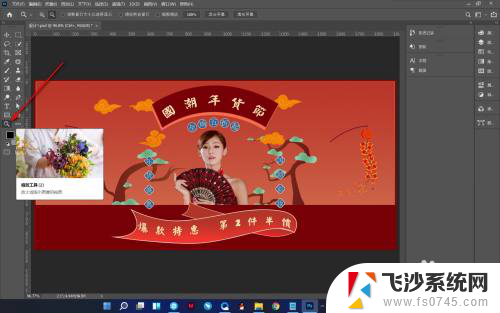
2.快捷键无需切换工具,直接按快捷键Ctrl+加号键实现放大。Ctrl+减号键实现缩小。
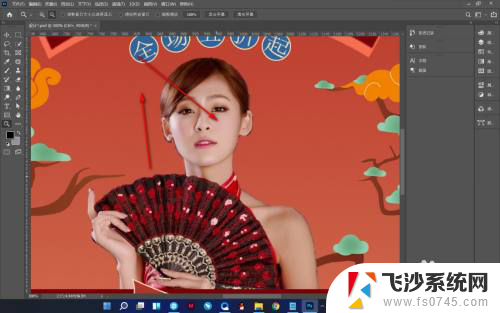
3.如果记不住可以在视图中找到相应的快捷键。
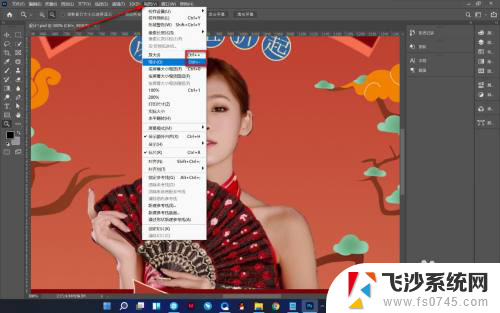
4.另一种方式就是按住Alt键不松,直接转动鼠标滚轮进行放大和缩小。

5.最后一种缩放是按照屏幕大小缩放和实际像素缩放,快捷键分别是Ctrl+0和Ctrl+Alt+0。
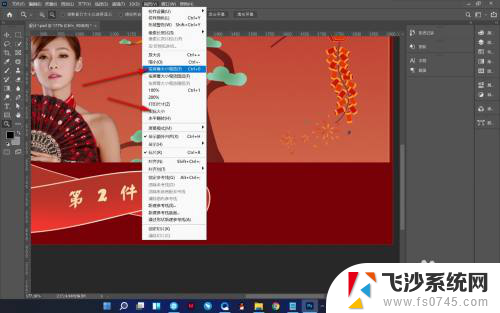
以上就是Photoshop工具放大缩小快捷键的全部内容,如果你遇到了这种情况,可以尝试按照以上方法来解决,希望这对你有所帮助。
ps工具放大缩小快捷键 如何通过快捷键在PS中快速调整画面大小相关教程
-
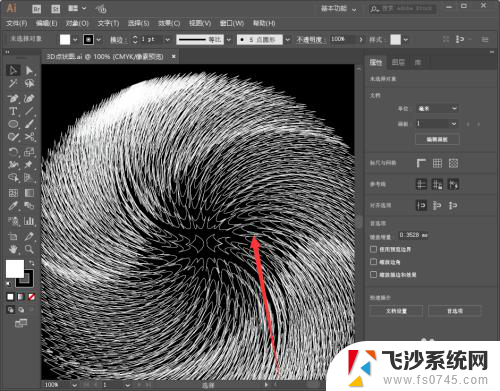 ai软件放大缩小快捷键 AI放大缩小的快捷键详解
ai软件放大缩小快捷键 AI放大缩小的快捷键详解2023-12-29
-
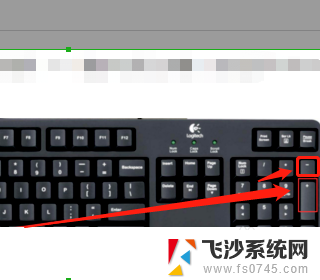 电脑屏怎样缩小放大 电脑放大缩小快捷键快捷方式
电脑屏怎样缩小放大 电脑放大缩小快捷键快捷方式2024-01-15
-
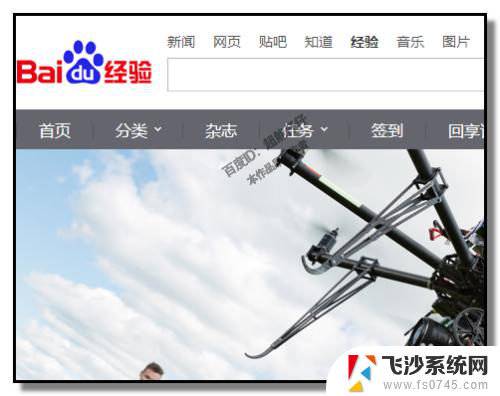 缩放网页快捷键 网页放大缩小快捷键设置方法
缩放网页快捷键 网页放大缩小快捷键设置方法2024-03-20
-
 笔记本屏幕放大缩小快捷键 如何用快捷键在电脑上放大缩小窗口
笔记本屏幕放大缩小快捷键 如何用快捷键在电脑上放大缩小窗口2024-01-04
- 笔记本电脑页面放大缩小快捷键 电脑放大缩小快捷键不起作用
- 电脑桌面如何缩小 电脑界面快捷键放大和缩小
- 缩小界面快捷键ctrl加什么 网页放大快捷键是什么
- 电脑页面放大缩小快捷键 电脑放大缩小快捷键是什么
- ps界面怎么放大缩小 Photoshop放大缩小画面的四种方法
- 电脑怎么放大缩小 Windows电脑放大缩小快捷键
- 电脑怎么打印机连接打印机 电脑连接打印机的步骤详解
- excel汇总表怎么取分表数据 Excel 如何合并多个分表数据到总表
- 笔记本没有鼠标箭头怎么办 电脑鼠标箭头消失了怎么回事
- 笔记本连接wifi但是不能上网 笔记本连接无线网络但无法打开网页怎么办
- 戴尔截屏快捷键 戴尔笔记本电脑截图快捷键是什么
- word中如何合并单元格 word文档合并单元格教程
电脑教程推荐
- 1 word上方的横线怎么删除 word文档如何去掉顶部横线
- 2 workstation12 密钥 VMware12虚拟机激活教程
- 3 苹果12pro怎么连接无线耳机 iphone12耳机连接不上怎么办
- 4 windows压缩文件管理器 Windows 10资源管理器怎么压缩文件
- 5 微信怎么设置提醒不显示内容 如何在微信收到信息时不显示消息内容
- 6 电脑qq怎样删除聊天记录 电脑上QQ聊天记录删除方法
- 7 电脑wps无法卸载 wps office彻底卸载步骤
- 8 电脑按什么重启 快捷键让电脑重启的方法
- 9 电脑桌面横屏了,怎么切换回来 电脑显示屏从横屏切换为竖屏的方法
- 10 excel如何忽略错误 Excel如何忽略所有错误